Como configurar contratos e recibos no CIM IMOB
Para configurar os contratos e recibos no CIM IMOB, você deverá acessar o módulo contratos e recibos, através do menu principal, localizado na lateral esquerda do sistema, clique em configurações e em seguida contratos e recibos.
Tipos de contratos
Ao acessar o módulo contratos e recibos, o sistema irá exibir a lista de contratos já cadastrados no sistema. Os contratos disponíveis são:
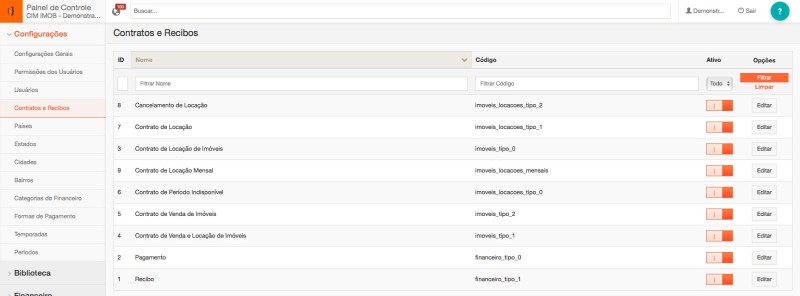
- Cancelamento de locações: Contrato que será gerado ao cancelar uma locação;
- Contrato de locação: Contrato que será gerado ao criar uma locação diária no sistema;
- Contrato de locação de imóveis: Contrato gerado entre proprietário e imobiliária referente a administração do imóvel de locação;
- Contrato de locação mensal: Contrato que será gerado ao criar uma locação mensal no sistema;
- Contrato de período indisponível: Contrato que será gerado ao criar uma locação período indisponível no sistema;
- Contrato de venda de imóveis: Contrato gerado entre proprietário e imobiliária referente a administração do imóvel para venda;
- Contrato de venda e locação de imóveis: Contrato gerado entre proprietário e imobiliária referente a administração do imóvel para locação ou venda;
- Pagamento: Recibo para pagamentos de despesas;
- Recibo: Recibo para recebimentos de receitas.
Além dos modelos de contratos já cadastrados no sistema, é possível cadastrar novos modelos. Para isso, você pode duplicar um modelo já disponível ou clicar no botão Adicionar.
Como editar o contrato
Após conhecer os tipos de contratos disponíveis no sistema, chegou a hora de editá-los conforme a necessidade da sua imobiliária. Para adicionar um novo modelo, clqiue em Adicionar, no canto superior direito da página.
Para editar o contrato, selecione o modelo do contrato desejado e clique em editar, conforme a imagem abaixo:
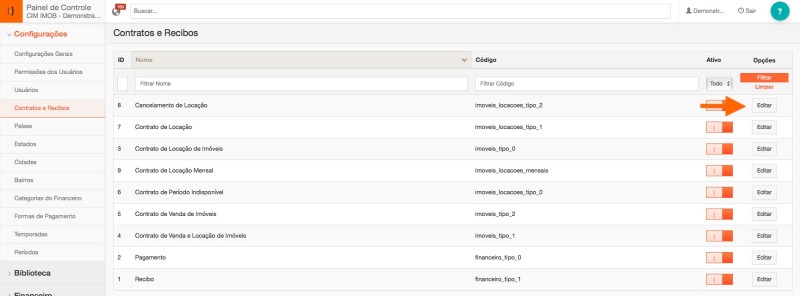
O sistema irá exibir a página de edição do contrato. A página está dividida em duas colunas, a primeira com os dados do contrato / recibo e a segunda com as variáveis que você poderá utilizar no contrato.Essas variáveis são informações do sistema, ou seja, na hora de gerar o contrato o sistema ira substituí-las por informações reais.
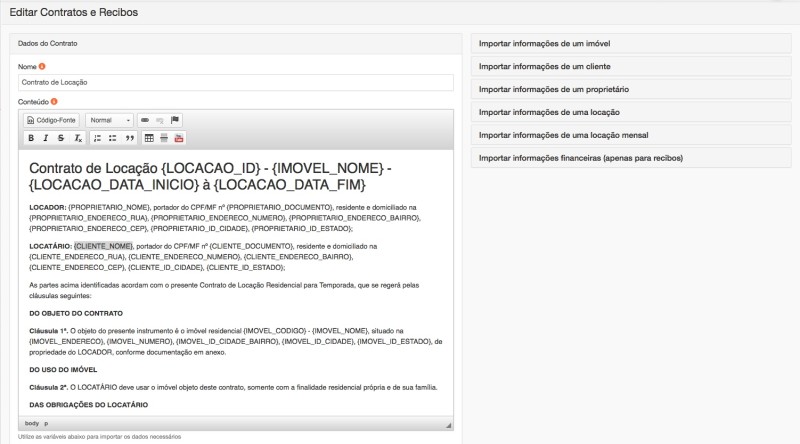
Editando o conteúdo
O seu modelo de contrato deverá ser colado no campo conteúdo, e os dados variáveis, tais como dados do locador, cliente e imóvel, deverão ser substituídos pelas variáveis do sistema, conforme imagem abaixo: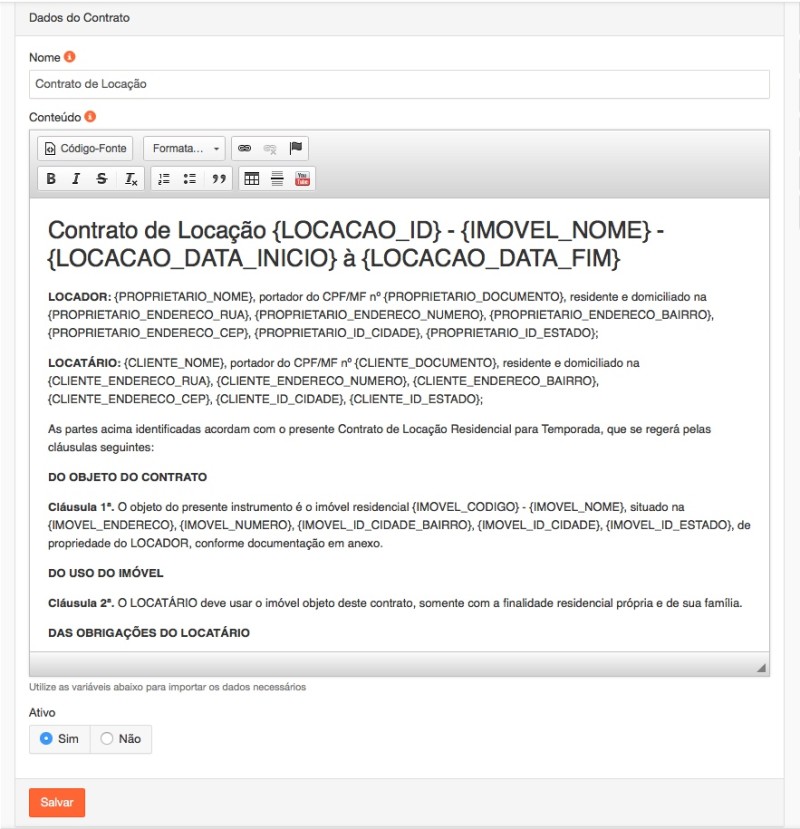
As variáveis disponíveis estão separadas por categorias, conforme a imagem abaixo:
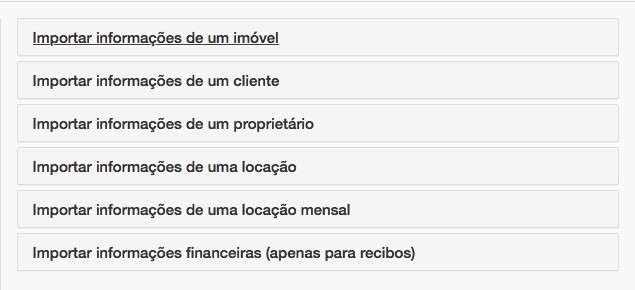
Para ver os detalhes, clique sobre a categoria desejada, e o sistema irá exibir a lista com as variáveis disponíveis daquela categoria, conforme a imagem abaixo:
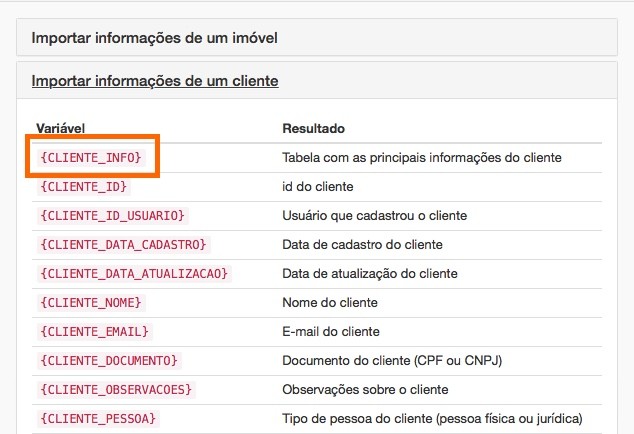
Substituindo os dados do contrato por variáveis do sistema
Após inserir o modelo do contrato usado pela sua imobiliária, no campo conteúdo, chegou a hora de substituir as variáveis.
Em nosso exemplo, vamos substituir os dados do locatário do imóvel, pelas variáveis do sistema. O conteúdo do contrato é (dados fictícios):
LOCATÁRIO: João da Silva, portador do CPF/MF nº 000.000.000-10, residente e domiciliado na Rua Exemplo, 1000, Bairro Exemplo, 89.160-000, Cidade Exemplo, Estado Exemplo.
Abaixo, os dados do cliente foram substituídos pelas varáveis do sistema:
LOCATÁRIO: {CLIENTE_NOME}, portador do CPF/MF nº {CLIENTE_DOCUMENTO}, residente e domiciliado na {CLIENTE_ENDERECO_RUA}, {CLIENTE_ENDERECO_NUMERO}, {CLIENTE_ENDERECO_BAIRRO}, {CLIENTE_ENDERECO_CEP}, {CLIENTE_ID_CIDADE}, {CLIENTE_ID_ESTADO}.
Ou seja, acessamos a categoria "Importar informações de um cliente" e copiamos as variáveis correspondentes.
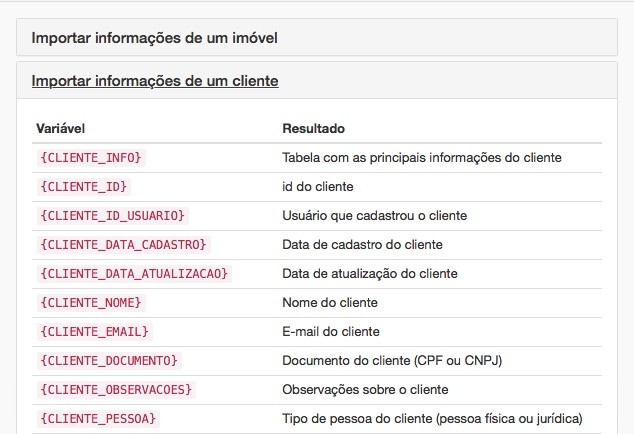
Atenção: as variáveis inseridas no contratos deverão ser iguais as informadas pelo sistema, ou seja {VARIAVEL_AQUI}, sempre seguindo este padrão.
Desta forma, ao imprimir o contrato o sistema irá substituir automaticamente a variável {CLIENTE_NOME}, pelo nome do cliente João da Silva.
Como formatar o estilo do contrato
Além das variáveis, você poderá formatar o contrato, como por exemplo colocar negrito, inserir títulos, tabelas e listas, dentre outras.

Após finalizar a configuração do contrato, lembre-se de salvar o formulário e por segurança, deixe o modelo do contrato salvo em seu computador.
Se ficou alguma dúvida de como configurar os contratos e recibos, por favor abra um chamado :)